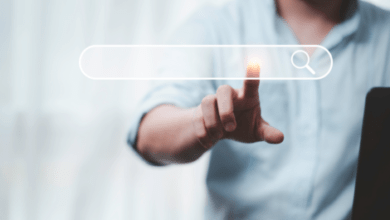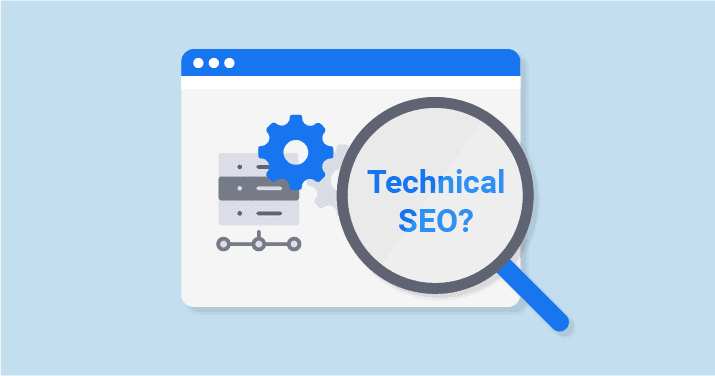إضافة وتعديل الوسوم وإدراجها في المقالات
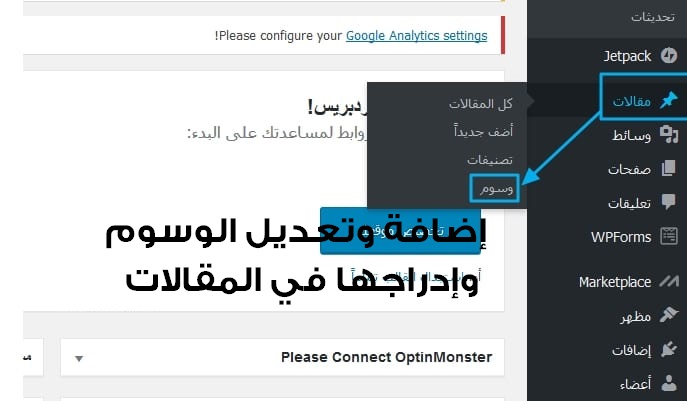
إضافة وتعديل الوسوم وإدراجها في المقالات
تُستخدم الوسوم في الوورد بريس بشكل عام لتصنيف المقالات استنادًا إلى الكلمات المفتاحية التي تكون قد حددتها من قبل أو التي أنشأتها للتو مع المقالة التي تكتبها.
تسمح الوسوم بتصنيف عدد كبير من التدوينات تحت وسم واحد أو أكتر، ويمكنك استخدام هذه الوسوم في عدة مقالات أخرى حسب رغبتك.
الخطوة الأولى : الوصول إلى صفحة الوسوم
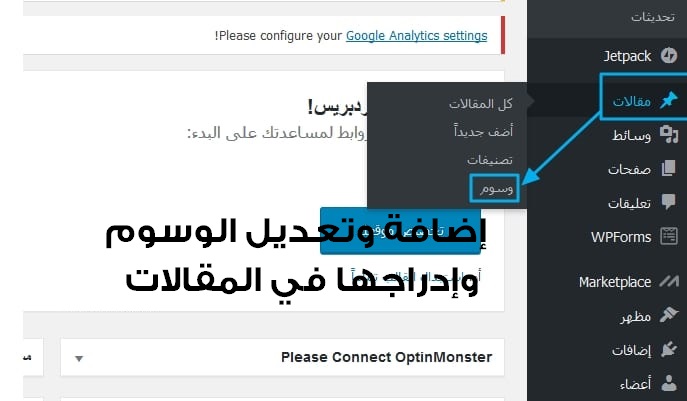
من القائمة العمودية لشريط الادوات في من صفحة التحكم الرئيسية . انتقل إلى قسم مقالات -> وسوم .
بمجرد النقر على رابط ” وسوم” ، ستتم إعادة توجيهك إلى الصفحة الرئيسية للوسوم والتي تبدو كما يلي.

في هذه الصفحة ستلاحظ أن القسم الأيمن من الصفحة مخصص لـ “إضافة وسما جديدا” والقسم الايمن يعرض جدول بقائمة الوسوم التي تم إنشائها من قبل.
الخطوة الثانية :إضافة وتعديل الوسوم
إذا كنت ترغب في إضافة وسم جديد، فما عليك سوى استخدام الجزء الأيسر من الصفحة والتأكد من ملء الحقول المطلوبة بشكل صحيح:
- الاسم: الاسم الفعلي للوسم الذي ترغب في إنشائه.
- Slug / الاسم اللطيف: هو اختصار لاسم الوسم, يتم استعماله في رابط صفحةهذا الوسم .
- الوصف: يُستخدم لتوضيح الوسم الذي تنشئه( لا يتم عرضها عادة ).بمجرد الانتهاء من ملء هذه الحقول ، ستحتاج إلى النقر فوق الزر “إضافة وسم جديد” حتى تتم إضافة الوسم الذي حددته .
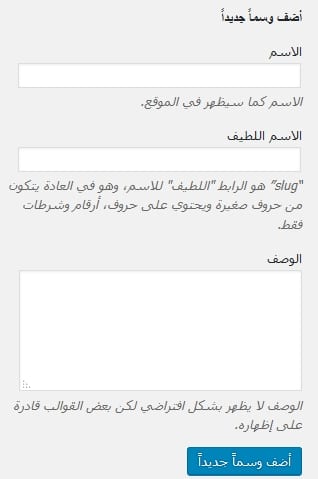
بمجرد النقر على زر أضف وسما جديدا سيظهر الوسم الذي انشئته في جدول الوسوم على يسار الصفحة. إذا كنت ترغب في تعديل هذا الوسم ،قم بتمرير الماوس فوق اسم الوسم واستخدام زر تحرير.

عند الصغط على زر “تحرير” سيتم توجيهك إلى واجهة لتحرير معلومات هذا الوسم. تشبه هذه الواجهة نفس الواجهة التي استخدمتها لإضافة الوسم في بداية هذا الدرس، ومع ذلك ، قم بملء الحقول بما يناسبك كما شرحنا ذلك سلفا. بمجرد الانتهاء من تعديل الوسم ، أنقر على زر تحديث في أسفل الصفحة لتحديث المعلومات الخاصة بالوسم المحدد.
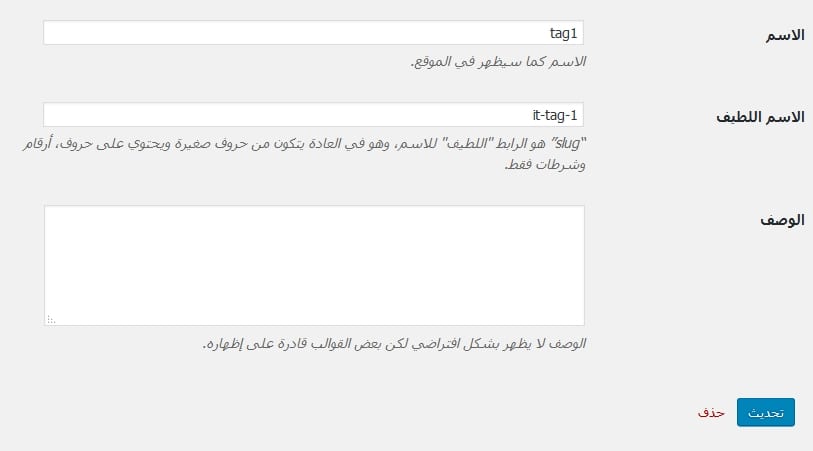
الخطوة التالثة : حذف الوسوم
لحذف وسم ، ستحتاج إلى العودة إلى صفحة الوسوم الرئيسية (أو الانتقال إلى لوحة تحكم المشرف في الووردبريس والانتقال إلى مقالات -> وسوم).
بعد ذلك ، ستحتاج مرة أخرى إلى العثور على الوسم الذي تريد حذفه في الجدول الموجود في الجزء الأيسر من الشاشة. بمجرد العثور عليه ، قم بتمرير الماوس فوق اسم الوسم واستخدام الرابط “حذف” الذي سيظهر باللون الأحمر.
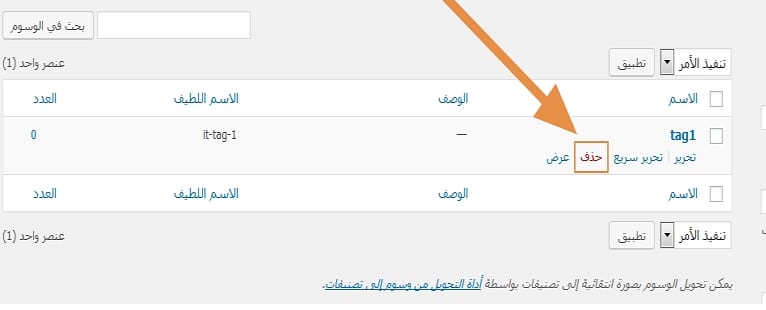
إضافة الوسوم الى مقال عن طريق حقل الوسوم
يتم إضافة الوسوم عادة قبل نشر المقال عن طريق كتابة الوسوم المطلوبة في مربع النص, ثم النقر فوق أضف.
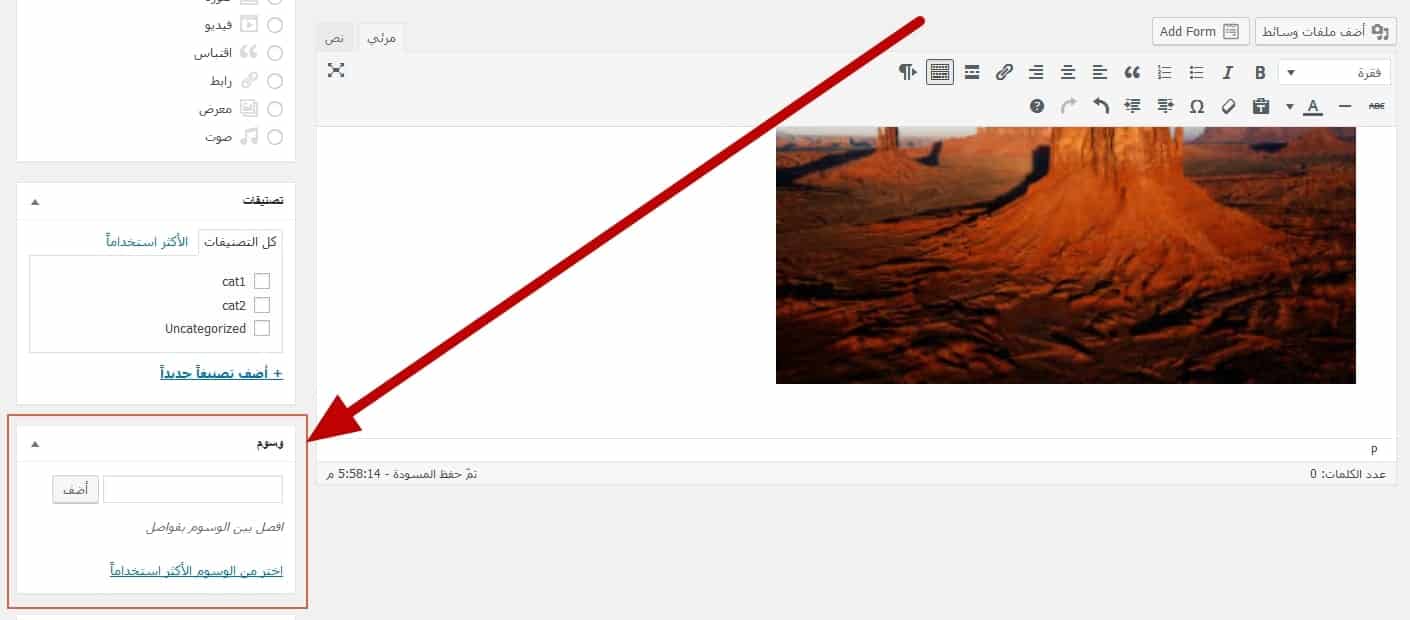
يمكنك إضافة وسم تلو آخر عن طريق النقر على زر “إضافة” أو النقر على الإدخال على لوحة المفاتيح بعد كتابة كل وسم.
أو يمكنك إضافة عدة وسوم في كل مرة وفصلها عن بعضها بفاصلة أثناء كتابتها. إذا نسيت إضافة فاصلة بين علاماتك المنفصلة ، فإن النظام يعتبر كل مل أدخلته عبارة عن وسم واحد، طريقة إضافة الوسوم في المحرر الكلاسيكي نفسها التي نتبعها لإضافة الوسوم في المحرر جوتنبرج .
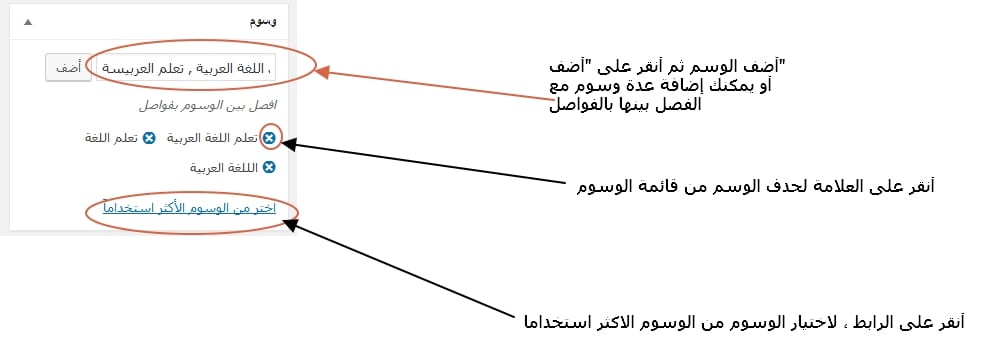
لحدف وسم معين، ما عليك سوى النقر على علامة X على يسار تلك العلامة.
يمكنك أيضًا الاختيار من بين علاماتك الأكثر استخدامًا عن طريق:
- النقر على اختيار من الوسوم الأكثر استخدامًا.
- انقر الآن على العلامات التي تريد إسنادها الى المقال الذي تنشأه.
إضافة الوسوم الى مقال باستخدام صفحة “كل المقالات”
يمكنك تغيير او إضافة الوسوم التي يتم تعيينها إلى المقالات بسرعة عن طريق الانتقال إلى مقالات -> كل المقالات.
هذه هي المنطقة الموجودة في لوحة الإدارة التي تشاهد فيها قائمة بجميع المقالات المحفوظة ، 20 مشاركة لكل صفحة ، والتي كتبتها في مدونتك.
في هذه الشاشة ، يمكنك البحث عن المشاركات حسب التاريخ والتصنيف والوسم.
بمجرد تحديد المقال الذي تريد تغير الوسوم المرتبطة به قم بتمرير المؤشر عليه،ثم يمكنك استخدام رابط “تعديل سريع” لتغيير الوسوم التي تم تعيينها لمقال معين, كما توصح الصورة أدناه.
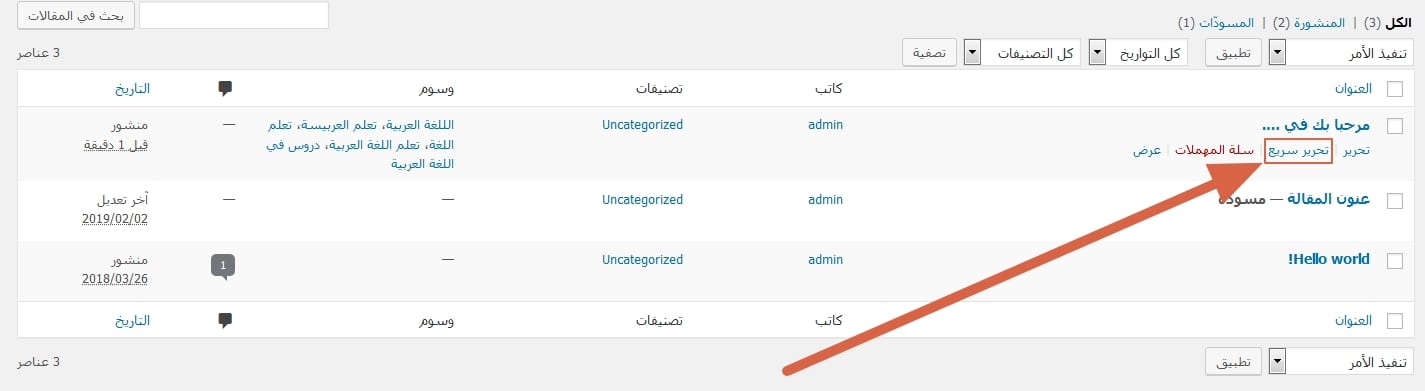
بعد النقر على زر تحرير سريع، سيظهر لك جدول آخر أسف المقال الذي تريد تعديل وسومه(يتيح لك هذا الجدول عدة خيارات أخرى , كتغيير تاريخ نشر المقال أو تغيير تصنيفه, ….).
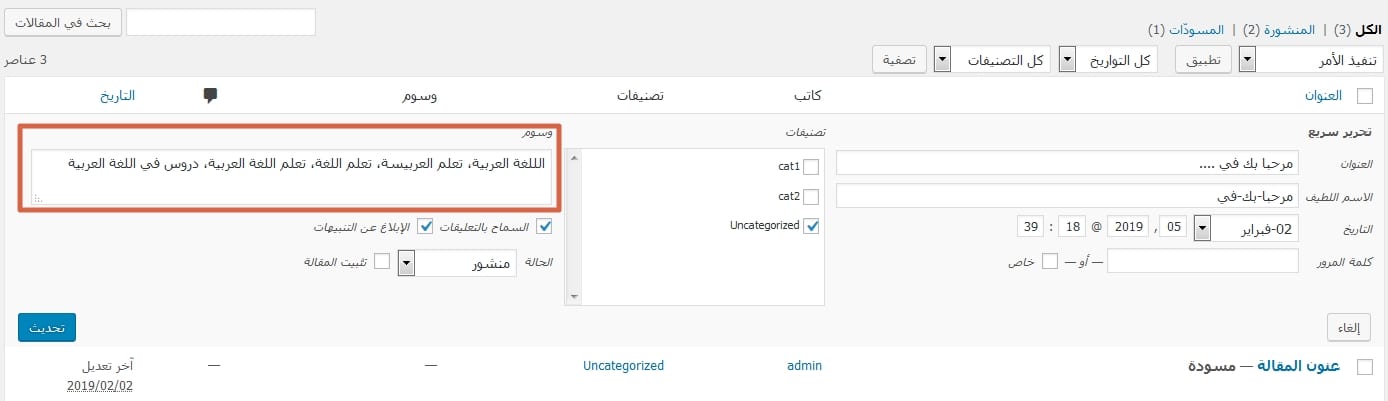
احذف الوسوم التي ترغب في إزالتها أو اكتب ال وسوم التي تريد إضافتها . تذكر إضافة فاصلة بعد كل وسم جديد عند ادخال عدة وسوم .